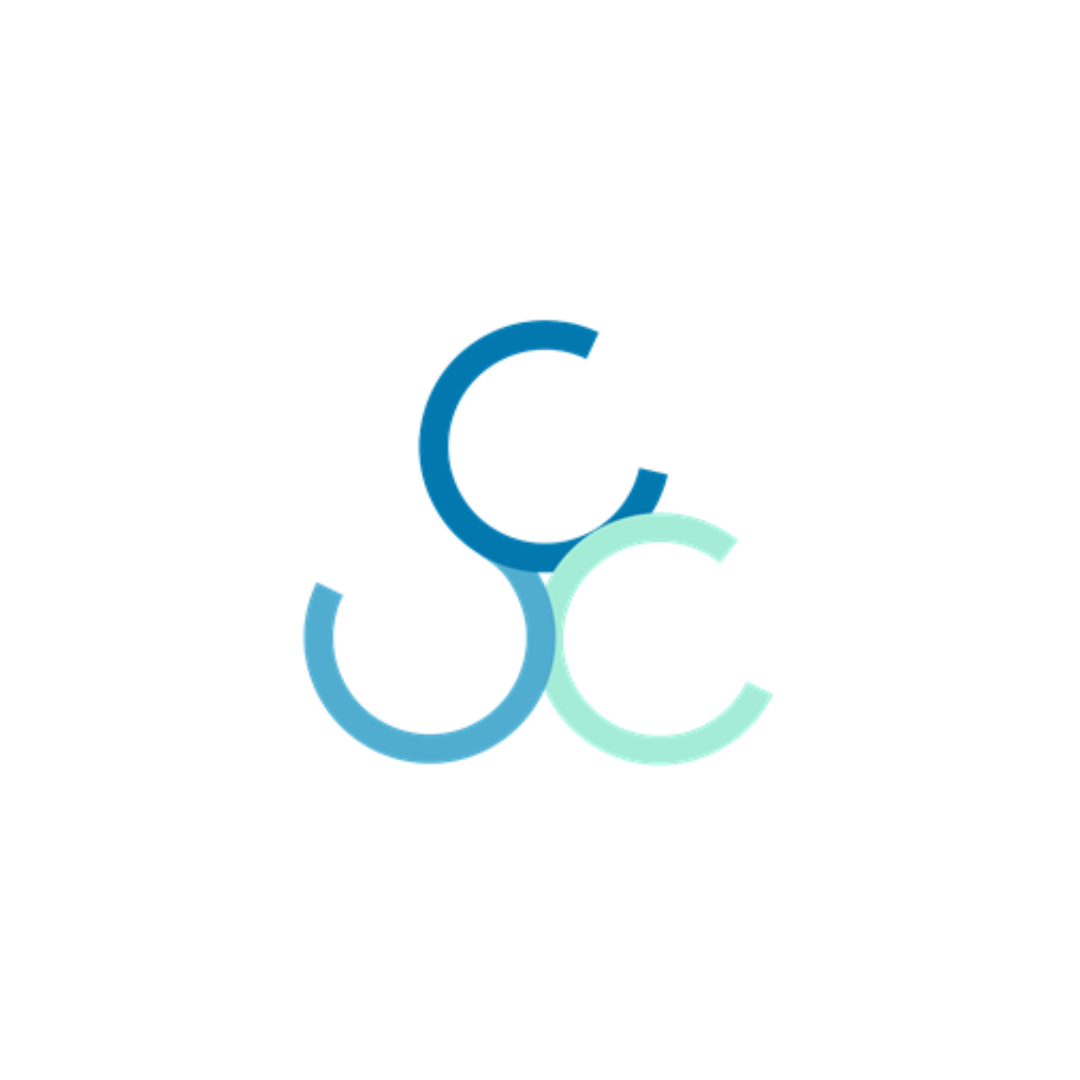MetaMaskへ暗号資産(トークン)を送金したのに表示されなかったこと、ないでしょうか?
この記事では、MetaMaskにトークンを追加する方法を解説していきます。
自動でトークンを追加させる設定
MetaMaskのアドレス宛にトークンを送金することで、自動的にトークン追加がされる便利な機能があります。
この設定をしておくと、トークン追加を忘れていてもスムーズに入金が可能です。
まず、左上の3本線の「メニュー」をタップし、「設定」をタップします。
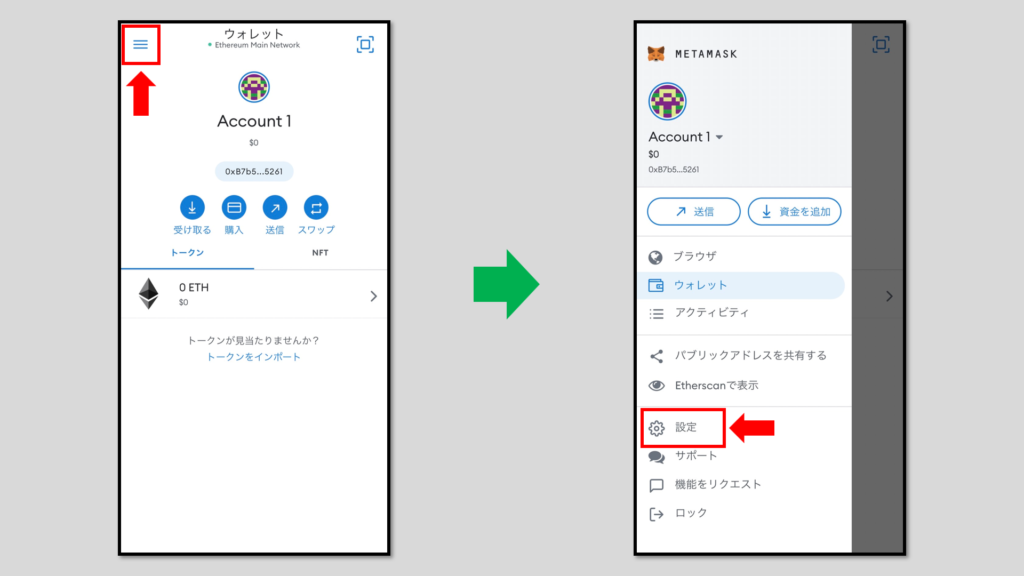
「詳細設定」をタップし、「改善されたトークン検出」が下記の画像のようにオンになっていたらOKです。
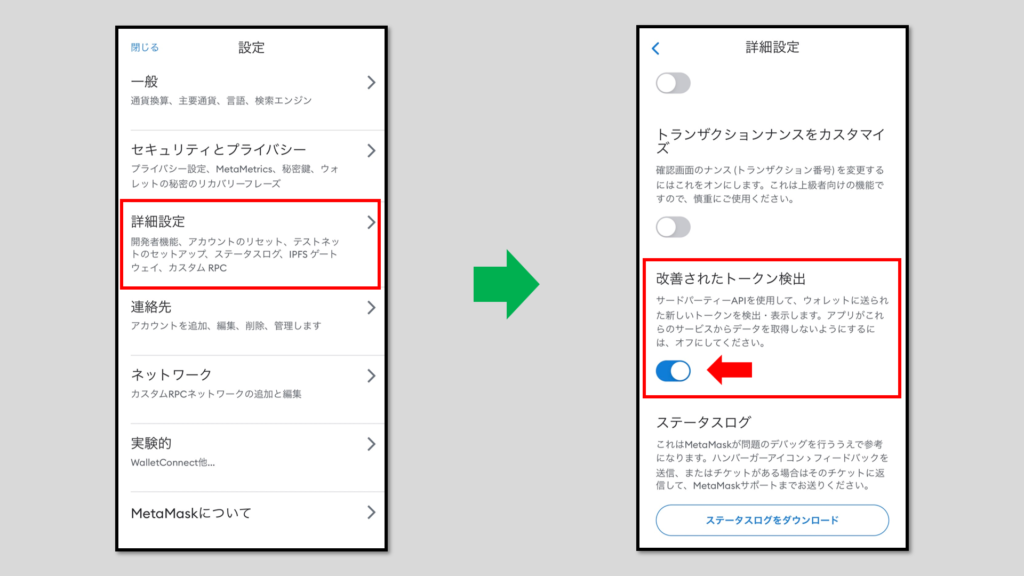
自動追加機能を使用しない場合は、オフにしてください。
オフにした場合は、すべて手動でトークンを追加する方法へ切り替わります。
トークン名称で検索して追加する方法
MetaMaskに手動でトークンを追加する場合は、トークン名称を検索して見つける方法がもっとも簡単です。
今回は「USDC」を検索で追加していきます。
「トークンをインポート」をタップします。
「検索」をタップし、「トークンを検索」というボックスにトークン名称もしくはトークンシンボルを入力します。
すると検索の候補一覧が出てきます。

追加したいトークンを選択し、一番下の「インポート」をタップします。
MetaMask内にトークンが表示されていれば追加完了です。
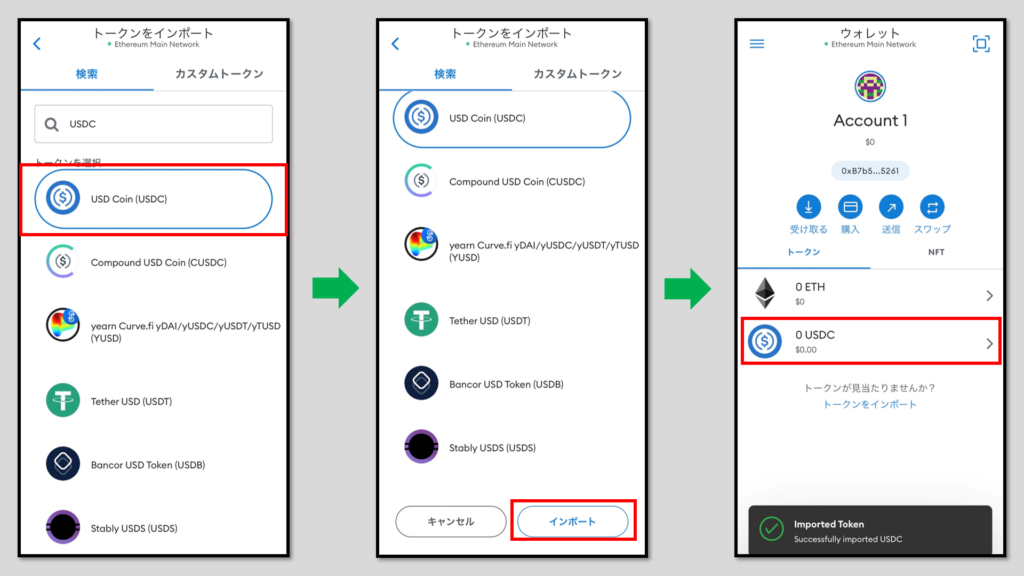
カスタムトークンから追加する方法
MetaMaskのトークン名称で検索しても、マイナーなトークンは見つからない場合もあります。
トークンが見つからない場合は、コントラクトアドレスを調べて、手動でメタマスクへ追加が必要です。
カスタムトークンから追加する手順は、下記の2ステップです。
①表示したいトークンのコントラクトアドレスを取得する
②取得したコントラクトアドレスを使ってMetaMaskのカスタムトークンから追加する
ただし、コントラクトアドレスを取得する手順は、チェーンごとに微妙に異なります。
この記事では、下記の3つのチェーンで、トークンを追加する手順を解説します。
・ETHチェーン
・Polygon(ポリゴン)チェーン
・BSC(バイナンススマートチェーン)
・ETHチェーンのトークンをメタマスクに追加する方法
まず、追加したいトークンのコントラクトアドレスを調べていきます。
ETHチェーンの場合、Etherscanというサイトを使用します。
Etherscanにアクセスし、赤枠の検索するボックスに追加したいトークンを入力します。
今回は、「USDC」を検索していきます。
検索の候補一覧が出てきますので、追加したいトークンをタップします。
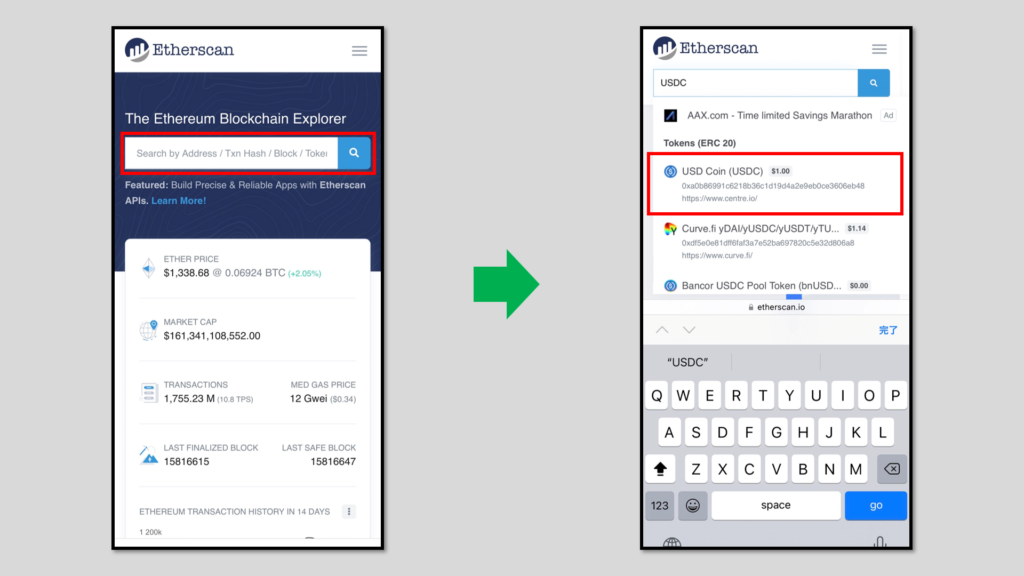
USDCのページが開き、下にスクロールしていきます。
赤枠部分にContract(コントラクトアドレス)が表示されていますのでコピーします。
※コントラクトアドレス右側の四角いアイコンをタップするとコピーできます。
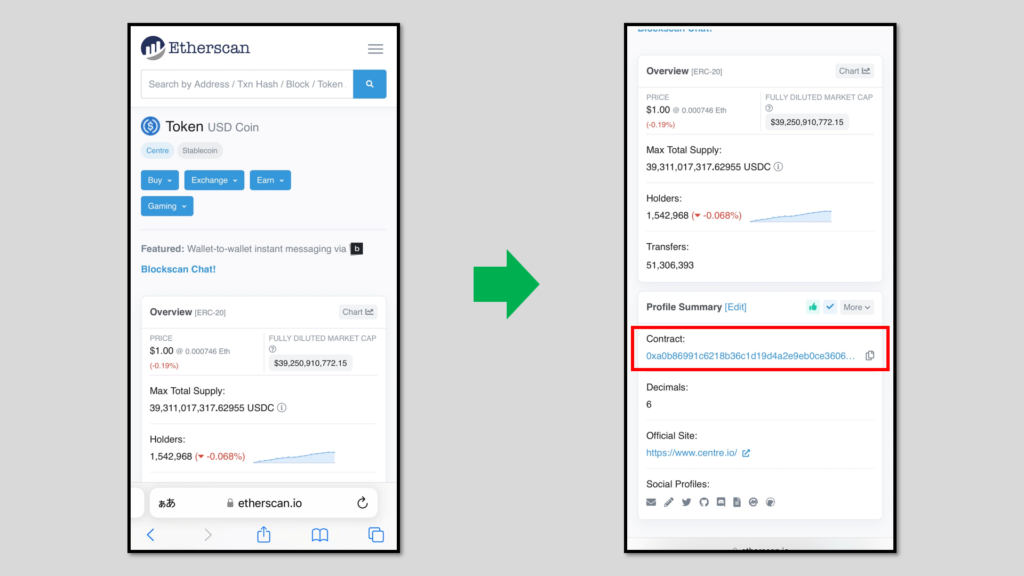
続いて、MetaMaskにトークンを追加していきます。
今回は、ETHチェーンにトークンを追加しますので、赤枠部分が「Ethereum Main Network」になっていることを確認します。
もし、なっていなければ、赤枠部分をタップするとチェーンの変更ができます。
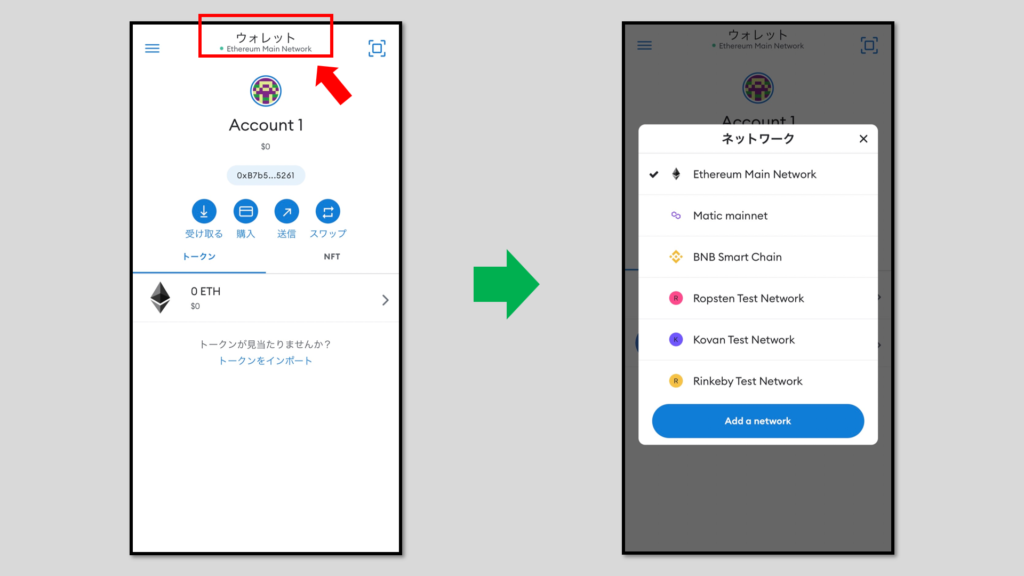
「トークンをインポート」をタップし、「カスタムトークン」をタップします。
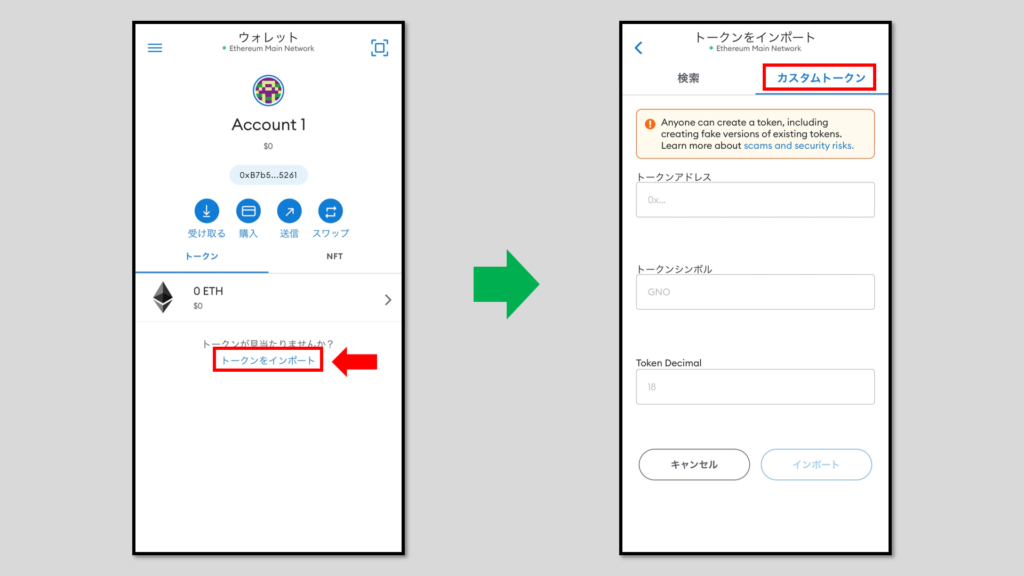
トークンアドレスの欄に、先程コピーしたコントラクトアドレスを貼り付けます。
トークンシンボルとToken Decimal は自動で反映されますので、そのままでOKです。
「インポート」をタップします。
MetaMask内にトークンが表示されていれば追加完了です。
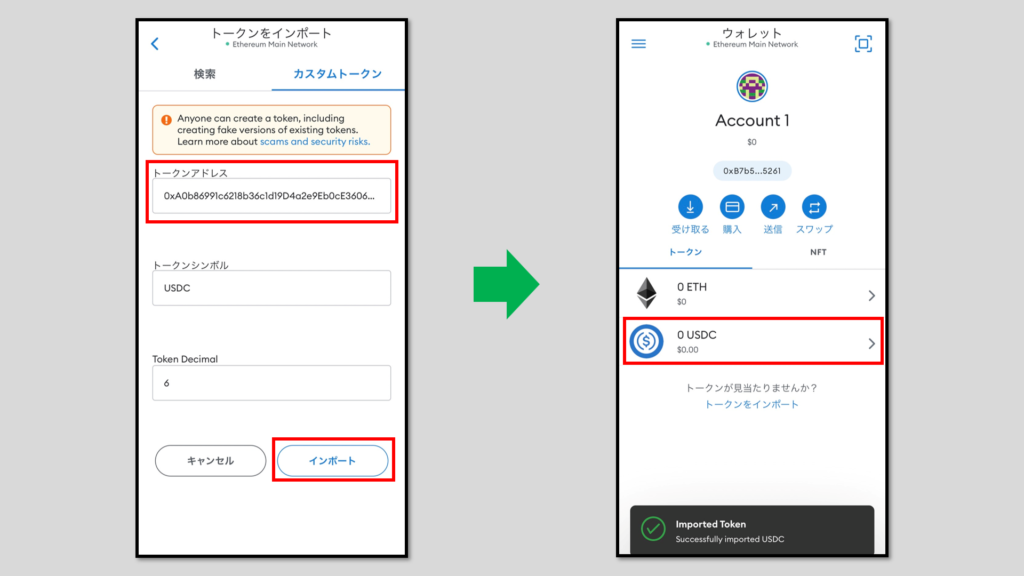
・Polygonチェーンのトークンをメタマスクに追加する方法
追加したいトークンのコントラクトアドレスを調べていきます。
Polygonチェーンの場合、polygonscanというサイトを使用します。
polygonscanにアクセスし、赤枠の検索するボックスに追加したいトークンを入力します。
今回は、「USDC」を検索していきます。
検索の候補一覧が出てきますので、追加したいトークンをタップします。
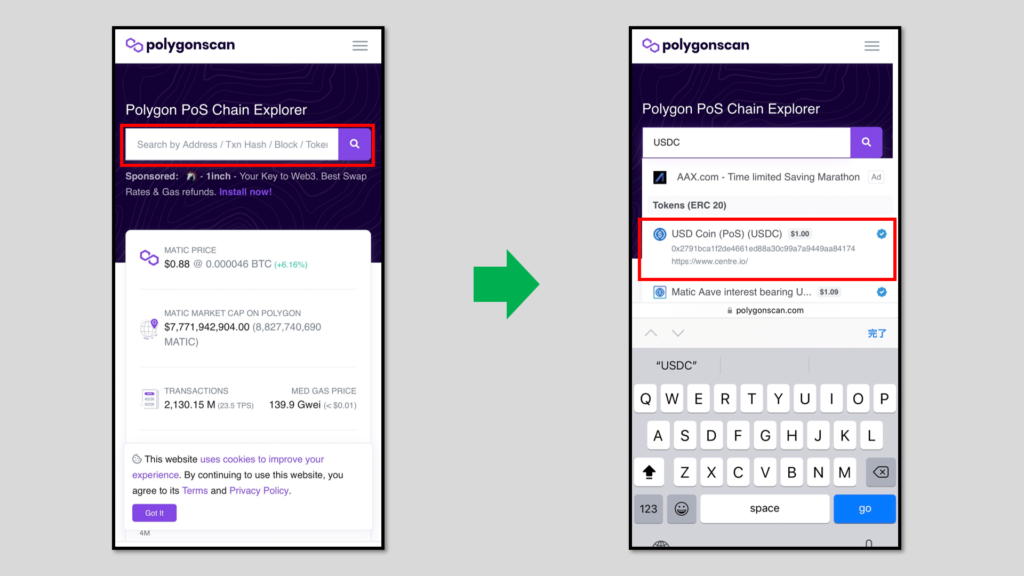
USDCのページが開き、下にスクロールしていきます。
赤枠部分にContract(コントラクトアドレス)が表示されていますのでコピーします。
※コントラクトアドレス右側の四角いアイコンをタップするとコピーできます。
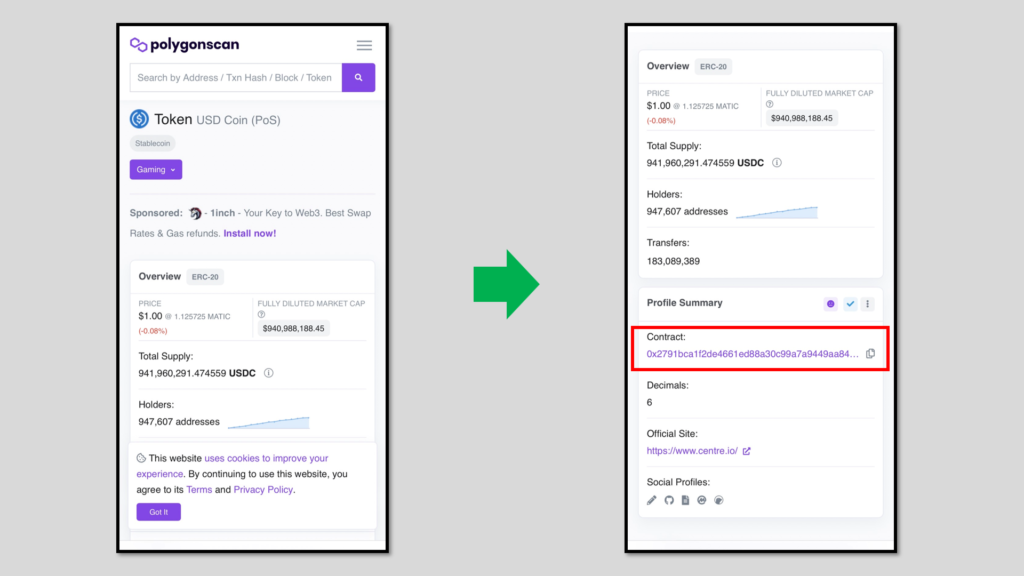
続いて、MetaMaskにトークンを追加していきます。
今回は、Polygonチェーンにトークンを追加しますので、赤枠部分が「Matic mainnet」になっていることを確認します。
もし、なっていなければ、赤枠部分をタップするとチェーンの変更ができます。
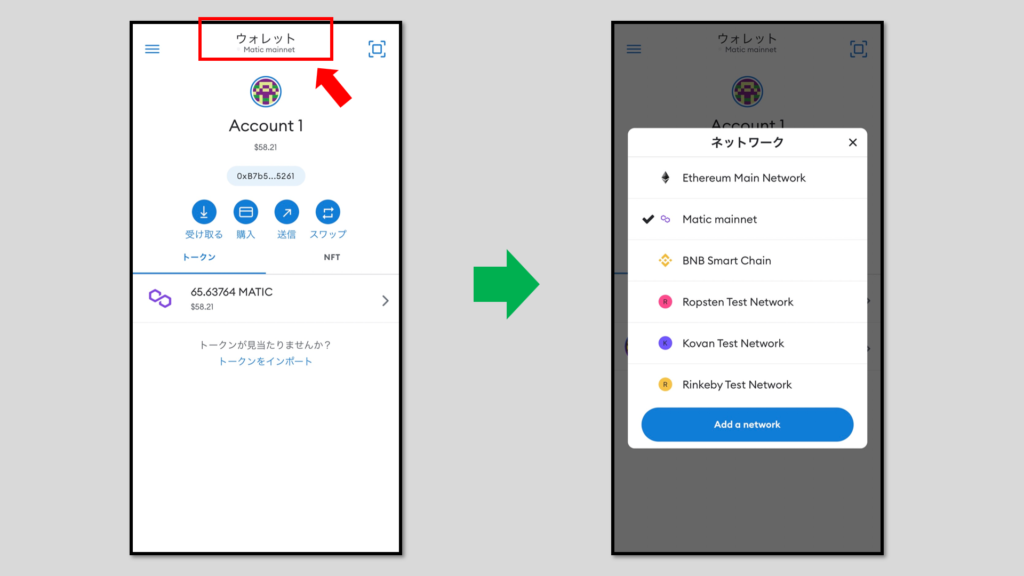
「トークンをインポート」をタップし、「カスタムトークン」をタップします。
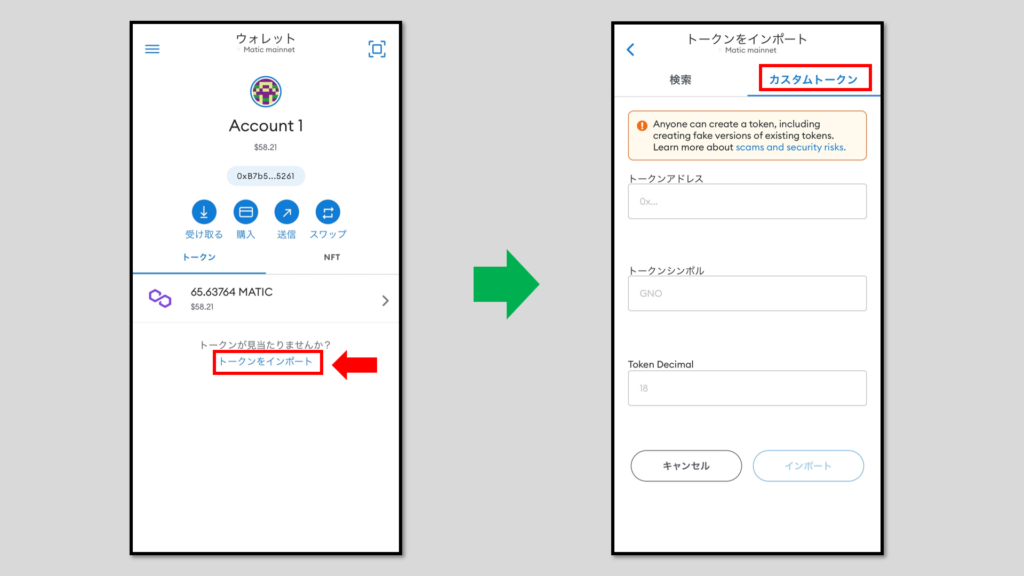
トークンアドレスの欄に、先程コピーしたコントラクトアドレスを貼り付けます。
トークンシンボルとToken Decimal は自動で反映されますので、そのままでOKです。
「インポート」をタップします。
MetaMask内にトークンが表示されていれば追加完了です。
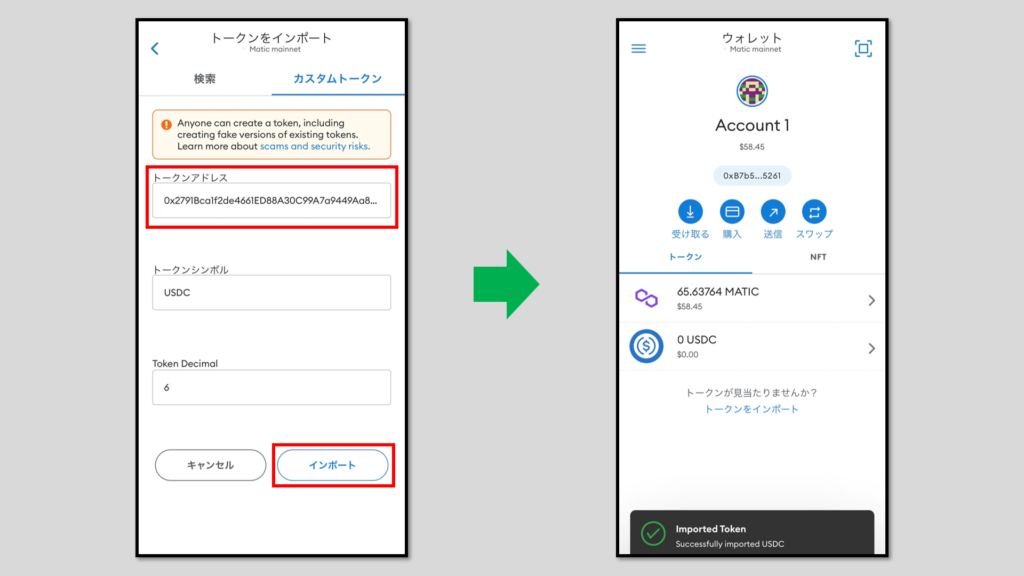
・BSCのトークンをメタマスクに追加する方法
追加したいトークンのコントラクトアドレスを調べていきます。
BSCの場合、BscScanというサイトを使用します。
BscScanにアクセスし、赤枠の検索するボックスに追加したいトークンを入力します。
今回は、「CAKE」を検索していきます。
検索の候補一覧が出てきますので、追加したいトークンをタップします。
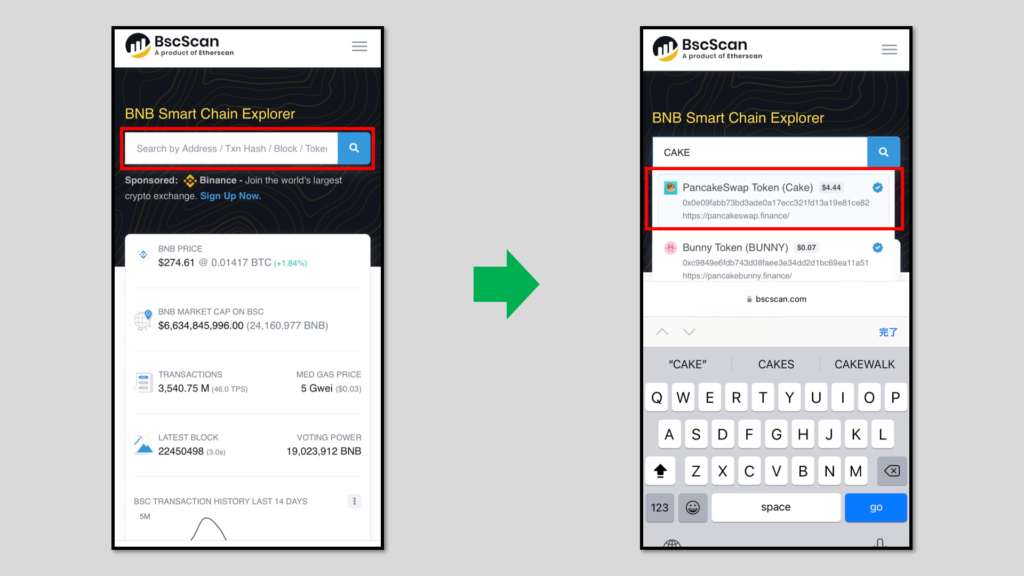
CAKEのページが開き、下にスクロールしていきます。
赤枠部分にContract(コントラクトアドレス)が表示されていますのでコピーします。
※コントラクトアドレス右側の四角いアイコンをタップするとコピーできます。
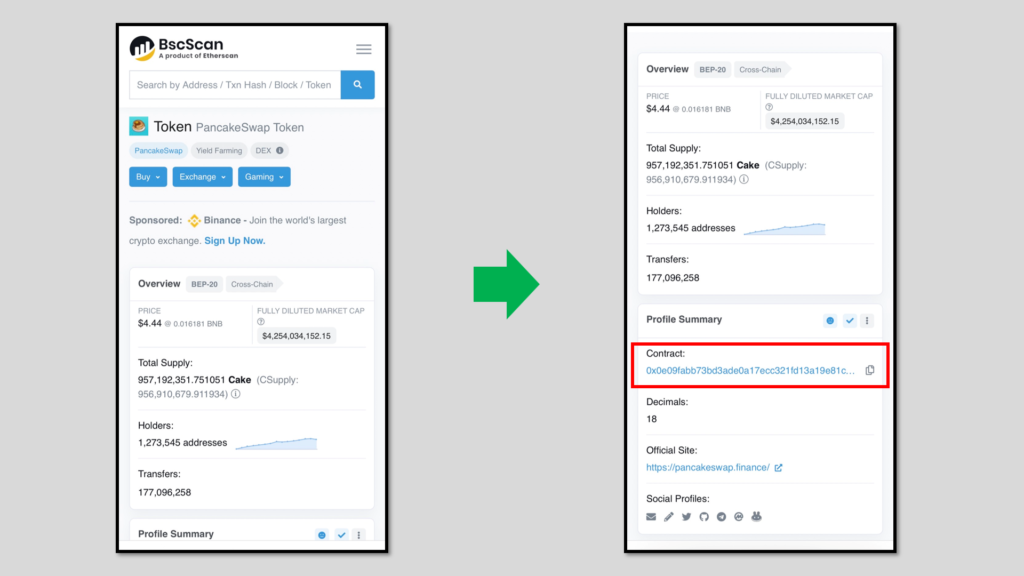
続いて、MetaMaskにトークンを追加していきます。
今回は、BSCにトークンを追加しますので、赤枠部分が「BNB Smart Chain」になっていることを確認します。
もし、なっていなければ、赤枠部分をタップするとチェーンの変更ができます。
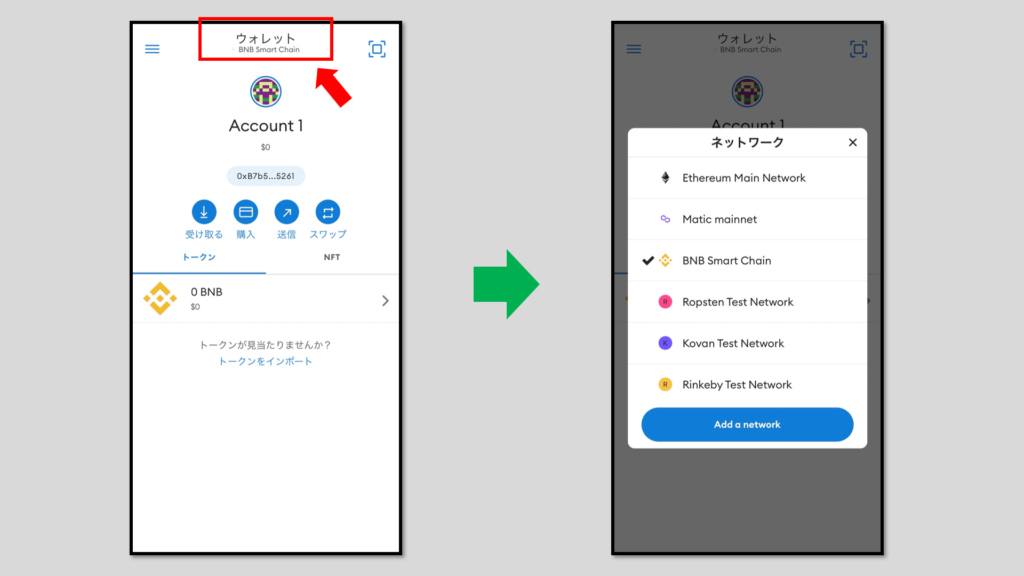
「トークンをインポート」をタップし、「カスタムトークン」をタップします。
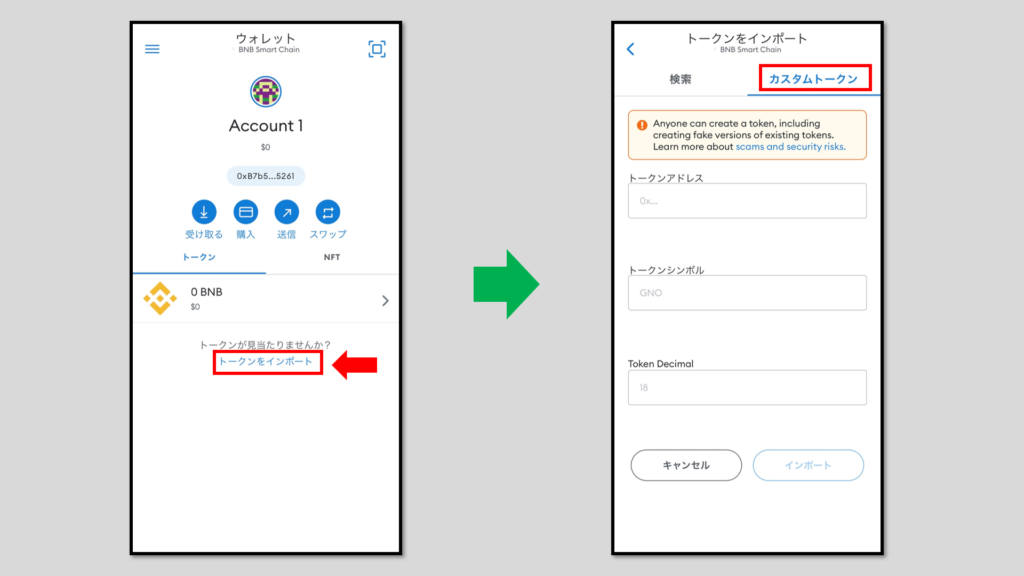
トークンアドレスの欄に、先程コピーしたコントラクトアドレスを貼り付けます。
トークンシンボルとToken Decimal は自動で反映されますので、そのままでOKです。
「インポート」をタップします。
MetaMask内にトークンが表示されていれば追加完了です。
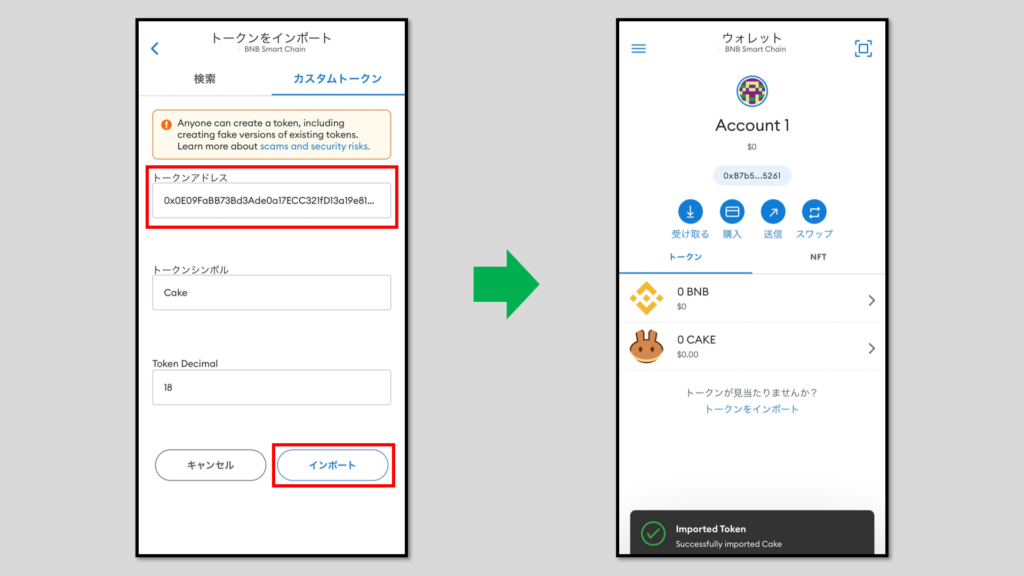
追加したトークンを非表示にする方法
トークンを非表示にする手順も解説していきます。
この操作はトークンの「削除」ではなく「非表示」です。
誤って非表示にしてしまっても、もう一度トークンの追加をすれば、再度表示することができますのでご安心ください。
先程追加した「CAKE」を非表示にしていきます。
非表示にしたいトークンをタップします。
右上の「点3つのアイコン」をタップし、「Token details」をタップします。
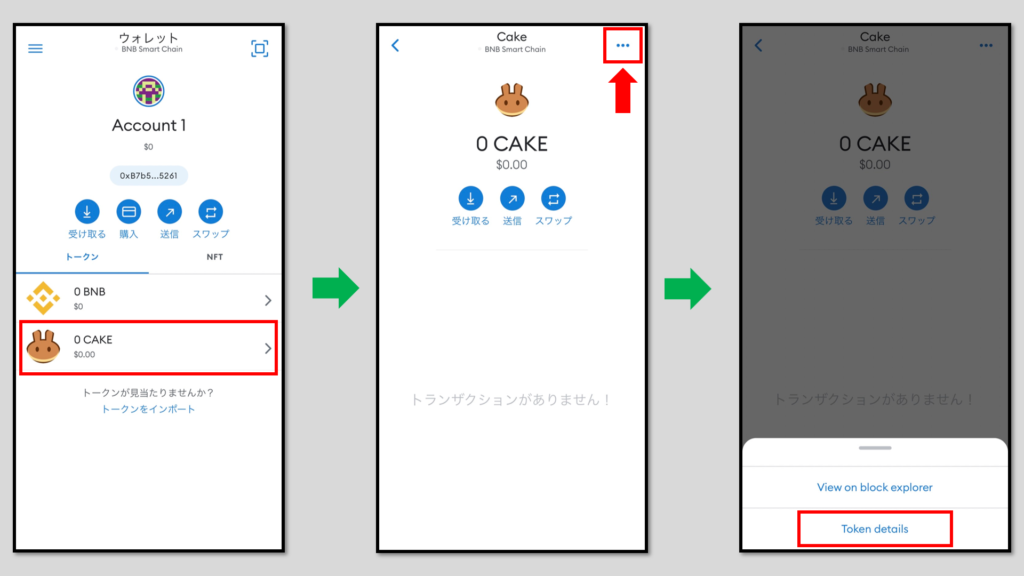
「Hide token」をタップし、「Confirm」をタップすれば、非表示完了です。
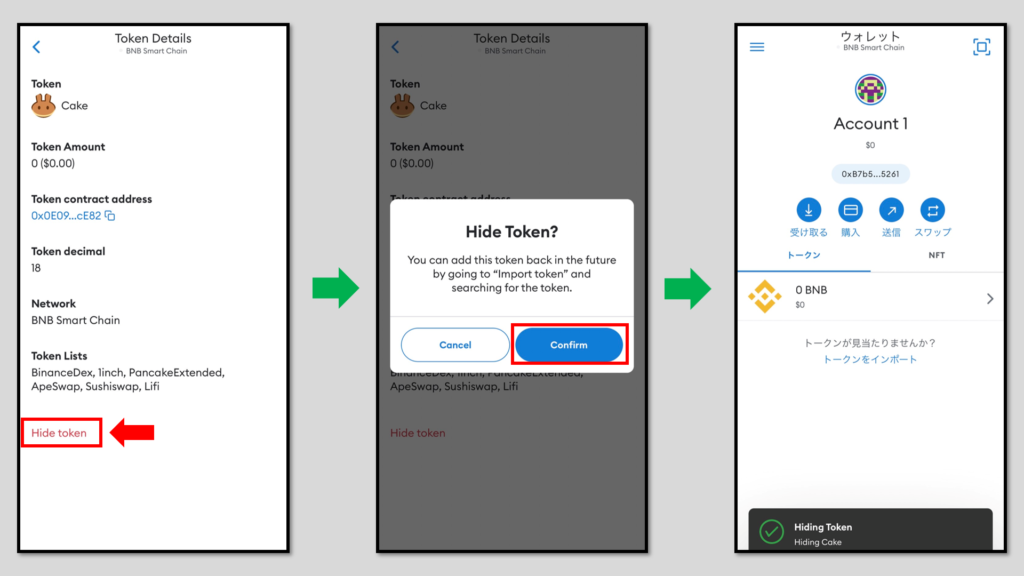
まとめ
この記事では、MetaMask(メタマスク)にトークンを追加する方法について解説しました。
マイナーなトークンは表示されないこともありますので、その時はコントラクトアドレスを入力して追加するようにしましょう。